Як відновити роботу Google Maps на телефонах Android та iPhone: 12 ефективних методів
www.rbc.ua
Fri, 29 Nov 2024 13:45:00 +0200
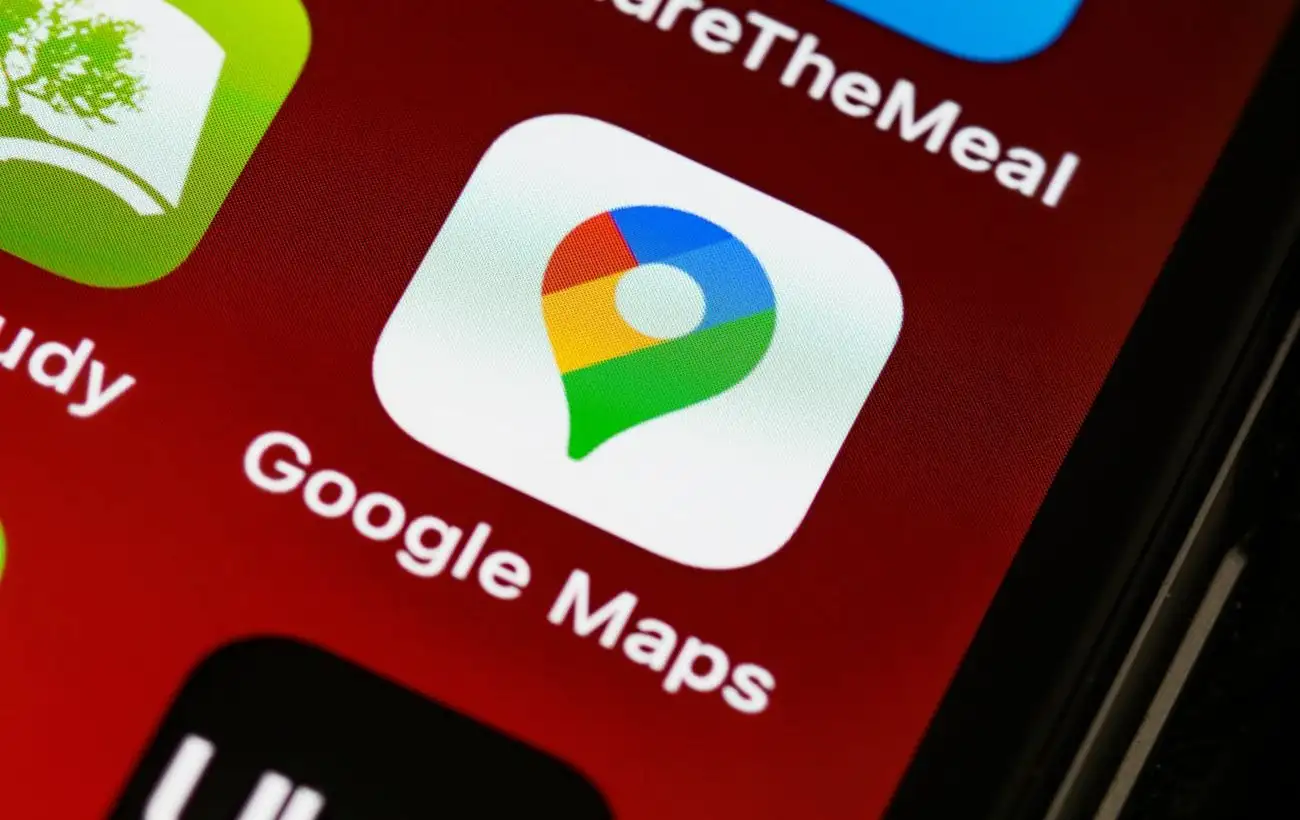
Google Maps незамінний інструмент для навігації, але навіть такі надійні додатки іноді дають збій, особливо під час відключень світла, коли мобільний звязок та інтернет залишають бажати кращого.
Про 12 надійних методів, які допоможуть відновити роботу Google Maps на пристроях Android та iPhone, розповіда РБКУкраїна проект Styler із посиланням на сайт Technology Personalized, який спеціалізуться на технологічній тематиці.
Перевірте стан сервера Google Maps Як і будьякий інший додаток, Google Maps може відчувати збої сервера з різних причин, включаючи мережні збої, людський фактор, апаратні збої сервера та багато іншого.
Ці проблеми можуть порушити звязок між серверами Google та іншими системами, що може вплинути на роботу Google Maps.
Щоб перевірити стан сервера Google Maps, можна використовувати такі інструменти, як детектор збоїв і власний Public Status Dashboard від Google.
Ці засоби призначені для надання користувачам інформації про стан загальнодоступних продуктів.
Панель загальнодоступних сервісів Google дозволя користувачам перевіряти поточний стан усіх сервісів.
Вона також включа функцію відображення історії, яка показу інцидент за останні 365 днів.
Події, що відображаються на панелі, класифікуються як помилки помаранчевий або збої червоний залежно від їхньої серйозності.
Крім того, ви також можете відвідати такі сайти, як DownDetector, та виконати пошук на запит Google Maps.
Якщо з Google Maps виникла проблема, на сайті буде відображено повідомлення про те, що користувачі повідомляють про проблеми з Картами, а також статистика звітів користувача.
Якщо проблема з сервером підтверджена, ви мало що можете зробити.
Зачекайте якийсь час, поки Google сам виправить проблему, і сервер знову почне працювати нормально.
Public Status Dashboard фото Technology Personalized Перезавантажте свій смартфон Перезавантаження пристрою простим та ефективним методом, який може виправити багато проблем на вашому смартфоні, включаючи непрацездатність Google Maps.
Це повязано з тим, що при роботі пристрою запускаються і зупиняються різні процеси, і деякі застосунки можуть повністю не закриватися.
Це може призвести до уповільнення системи, додаткам, що не відкриваються, повідомлень про помилки та інших проблем.
Коли ви перезавантажуте пристрій, всі программы та процеси завершуються, і пристрій перезавантажуться, при цьому всі додатки перезапускаються з нуля.
Якщо застосунок Google Maps не працю, перезавантаження пристрою може допомогти його перезапустити та завершити непотрібні процеси, які можуть спричинити неправильну роботу Google Maps.
Перевірте підключення до Інтернету Одна з основних причин, через які Google Maps не працю на смартфоні, може бути повязана з проблемами з мережею.
Ви можете використовувати різні методи, щоб перевірити інтернет.
Найпоширеніший спосіб відкрити браузер на вашому смартфоні та перейти на сайт Speedtest.
Потім натисніть кнопку Go та перевірте швидкість вашого інтернету.
Переконайтеся, що швидкість завантаження не менше 5 Мбіт/с для плавної роботи Google Maps.
Якщо у вас недостатньо інтернету або проблеми з мережею, спробуйте такі методи усунення несправностей Активуйте та деактивуйте режим польоту Перезавантажте смартфон Вимкніть режим економії трафіку.
Ця опція обмежу швидкість інтернету на вашому смартфоні та відключа дані після досягнення ліміту Скиньте налаштування мережі.
На iPhone перейдіть до Налаштування, виберіть Скинути і натисніть Скинути налаштування мережі. Розширені. Пристрій запропону вам ввести пароль, якщо він . На телефоні Android перейдіть до Параметри, виберіть Система та натисніть Розширені.
Тут виберіть Скинути параметри та Скинути WiFi, мобільні мережі та Bluetooth.
Дозвольте використання фонових даних Більшість людей використовують Google Maps у фоновому режимі і для його роботи потрібне постійне підключення до Інтернету.
Якщо ви обмежите використання даних додатком у фоновому режимі, ваша мобільна операційна система обмежить доступ до мобільних даних для застосунка Google Maps, коли вын не використовуться.
Як увімкнути фонове використання Google Maps на Android Відкрийте основні налаштування на вашому смартфоні У меню знайдіть опцію Додатки та натисніть на неї Виберіть Google Maps зі списку та натисніть на нього Після того, як ви відкрите налаштування вибраного додатка, знайдіть опцію Використання даних та натисніть на неї У меню Мобільні дані ви знайдете опцію Дозволити використання фонових даних.
Тут ви можете увімкнути або вимкнути їх для вибраного застосунка Як увімкнути фонове використання Google Maps на Android фото Technology Personalized Як увімкнути фонове використання Google Maps на iPhone Відкрийте Налаштування на вашому iPhone Прокрутіть вниз та натисніть Загальні Тепер натисніть Оновлення фонового додатка Знайдіть Google Maps та увімкніть перемикач Увімкніть служби геолокації Google Maps для визначення локації в першу чергу потребують вашого розташування.
У більшості випадків служби геолокації відключені за замовчуванням.
Це може бути повязано з конфіденційністю або для заощадження батареї вашого смартфона.
Якщо у вас виникли проблеми з Google Maps, можливо, що служби геолокації відключені.
Щоб виправити це, ви можете просто увімкнути геолокаційні служби на вашому пристрої Android або iPhone.
Для пристроїв Android Відкрийте додаток Налаштування Натисніть Розташування Ви побачите повзунок або перемикач поруч із Використати місцезнаходження або аналогічними налаштуваннями.
Посуньте повзунок праворуч або натисніть перемикач, щоб активувати його Після увімкнення служб геолокації Google Maps зможе одразу отримати ваше місцезнаходження Як увімкнути розташування на Android фото Technology Personalized Для iPhone iOS 8 і вище Відкрийте додаток Налаштування Прокрутіть вниз і натисніть Конфіденційність У меню Конфіденційність натисніть Служби геолокації Поруч із Служби геолокації ви побачите перемикач.
Натисніть на нього та увімкніть служби геолокації Перевірте дозволи на місцезнаходження для Google Maps Тепер, коли ви увімкнули служби геолокації на свому смартфоні, перевірте, що Google Maps ма необхідні дозволи на доступ до служб геолокації на вашому пристрої Android або iPhone.
Як увімкнути дозволи на визначення геолокації для Google Maps на Android Відкрийте налаштування Перейдіть у Додатки У списку знайдіть Google Maps і натисніть на нього У розділі Інформація про застосунок знайдіть опцію Дозволи Якщо дозвіл на місцезнаходження вимкнено, натисніть і виберіть Дозволити лише під час використання додатка або Запитувати кожного разу.
Як увімкнути дозволи на місцезнаходження для Google Maps на Android фото Technology Personalized Як включити дозволи на місцезнаходження на iPhone Відкрийте основні налаштування на iPhone Тепер прокрутіть вниз і виберіть Конфіденційність Натисніть Google Maps зі списку Перейдіть до роздільної здатності та натисніть на перемикач, щоб увімкнути його.
Поліпшіть точність позиціонування Якщо у вас виникають проблеми з визначенням розташування Google Maps, спробуйте підвищити її точність визначення.
Як покращити точність позиціонування на Android Відкрийте додаток Налаштування на вашому телефоні Перейдіть до розділу Місцезнаходження Розгорніть меню Додаткові налаштування та натисніть Точність розташування Google Увімкніть кнопку Покращення точності розташування, якщо вона ще не активована Як покращити точність позиціонування на iOS Запустіть додаток Налаштування на вашому iPhone Перейдіть до Конфіденційності, потім натисніть Служби геолокації Знайдіть Google Maps у списку та увімкніть опцію Точне розташування Калібрування компасу Запустіть додаток Google Maps на вашому пристрої Android або iPhone Натисніть на синю крапку, яка показу ваше поточне розташування Натисніть на опцію Калібрувати компас унизу Виконайте жест на екрані, щоб намалювати вісімку за допомогою телефону Після калібрування перевірте, чи може Google Maps визначити ваше правильне розташування Вимкніть фіктивне розташування Запустіть додаток Налаштування на Android Перейдіть до Системи та відкрийте меню Параметри розробника Прокрутіть вниз і знайдіть пункт Вибрати застосунок фіктивного розташування.
Переконайтеся, що тут не вибрано жоден додаток В якості альтернативи ви можете вимкнути меню Параметри розробника, щоб запобігти будьяким змінам, внесеним там Вимкніть VPN У більшості випадків Google Maps працю нормально при увімкненому VPN.
Однак, якщо VPN налаштований неправильно, під час використання Google Maps можуть виникнути конфлікти, і додаток може працювати некоректно.
Щоб виправити це, ви можете просто відключити VPN під час використання застосунка на iPhone або Android.
Примусово зупиніть Google Maps Примусове закриття особливо корисне, коли додаток працю неправильно або виникають будьякі проблеми всередині нього.
Це може допомогти виправити такі проблеми, як часті збої застосунка і проблеми в роботі.
Як примусово зупинити Google Maps на смартфоні Android Натисніть на Параметри на вашому пристрої Залежно від вашого пристрою вам може знадобитися вибрати Показати всі застосунки, щоб переглянути всі відкриті додатки Тепер зі списку додатків виберіть Google Maps Виберіть опцію Примусово зупинити Підтвердьте сво рішення, вибравши Примусово зупинити Як примусово зупинити Google Maps на Android фото Technology Personalized Як примусово зупинити Google Maps додаток на iPhone Відкрийте перемикач програм, двічі натиснувши кнопку Додому на iPhone з кнопкою Додому або провівши вниз знизу екрана на інших моделях iPhone Знайдіть програму Google Maps у списку нещодавно відкритих та проведіть вгору, щоб закрити програму Очистіть кеш Google Maps Кеш це тимчасове сховище, яке використовуться мобільними телефонами та програмами для швидкого доступу до інформації, що нещодавно або часто використовуться.
Кешування може значно підвищити продуктивність програми.
Однак воно може мати деякі недоліки.
Наприклад, якщо кеш занадто заповнений, це може вплинути на продуктивність ваших програм.
Якщо дані в кеші застаріли, можуть виникати помилки або відображатись застаріла інформація.
Очищення кешу, тобто очищення збережених даних, часто може вирішити ці проблеми.
Оновлення програми Google Maps Оновлення програми до останньої версії також може виправити багато помилок.
Завдяки цьому зявляються нові функції, а також виправляються багато проблем.
Ви можете оновити Google Maps на свому пристрої Android та iPhone в офіційних магазинах програм.
Встановіть та видаліть Google Maps Коли ви видаляте програму Google Maps на свому iPhone або Android, всі його дані та налаштування зникають.
Це не тільки допомага звільнити місце, але й вирішу проблеми з додатком.
Нагадамо, щоGoogle Maps дода нові функції , які допоможуть вам у святковий сезон.
А ще ми писали про 5 причин,чому водії обирають Waze замість Google Maps.













